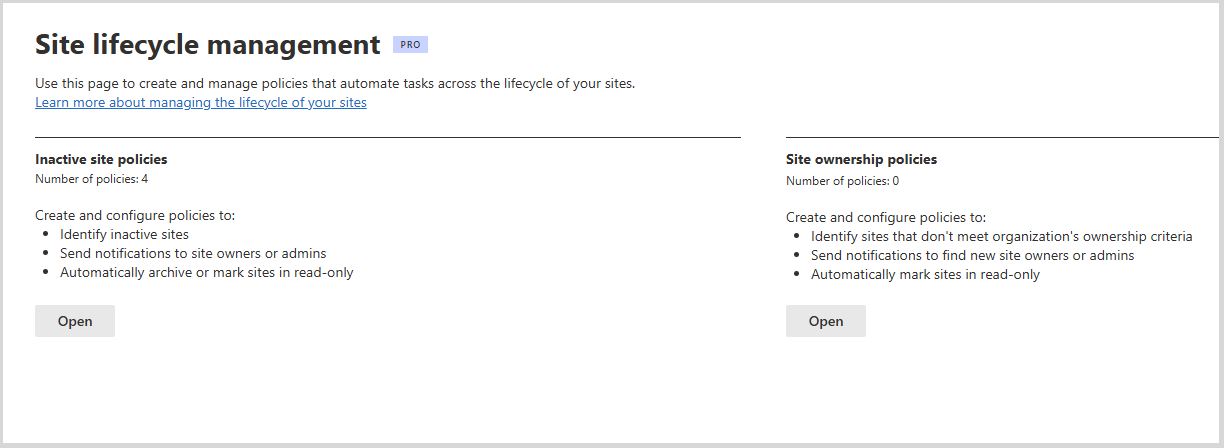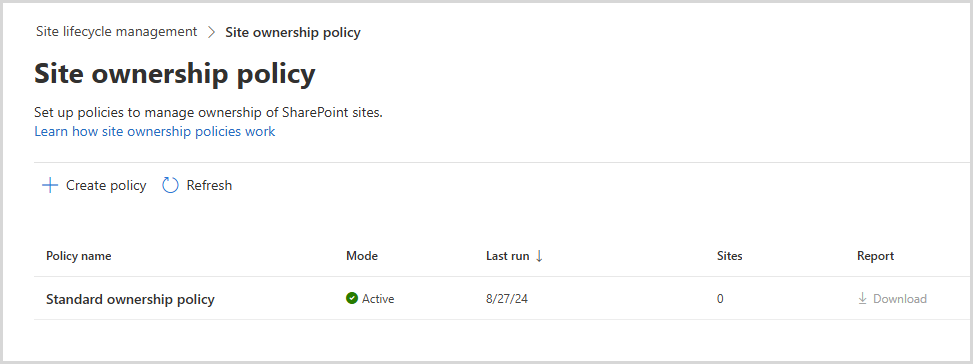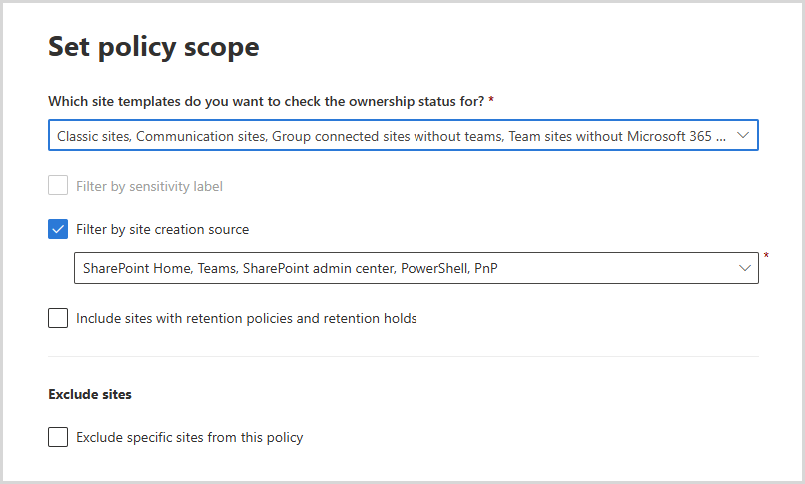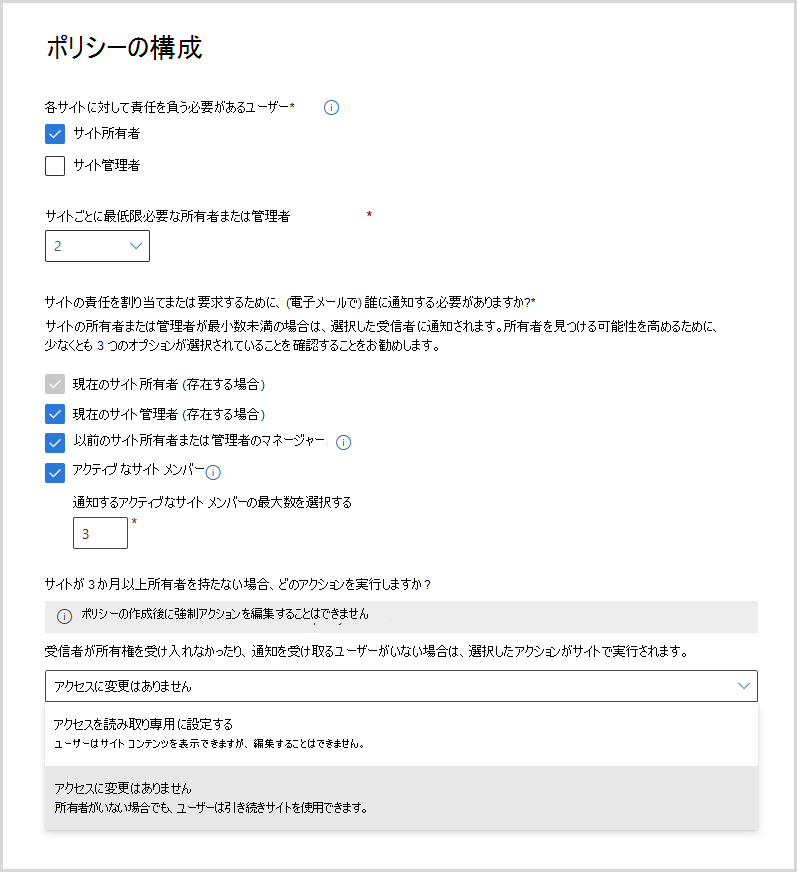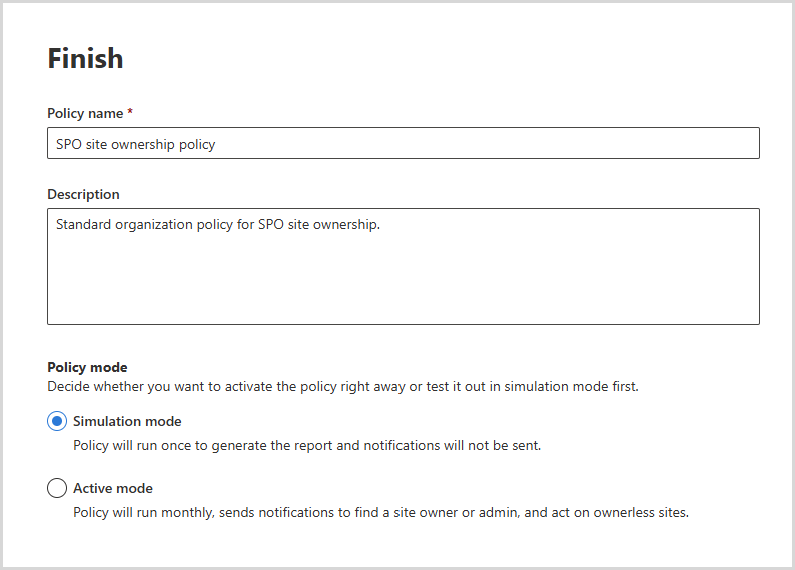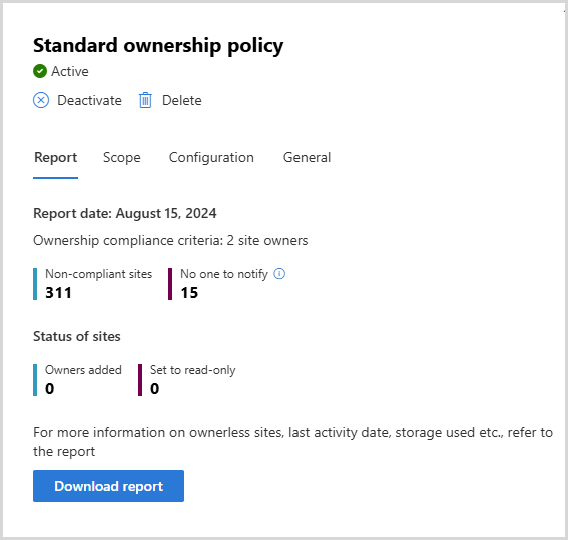SharePoint サイト所有権ポリシーを作成する
Microsoft SharePoint Premium - SharePoint Advanced Management のサイト ライフサイクル管理機能を使用すると、SharePoint 管理センターで自動ポリシーを構成することで、サイト ガバナンスを向上させることができます。
サイト所有権ポリシーは、サイト ライフサイクル管理の一部であり、organization内の SharePoint サイトの所有権を効果的に管理するのに役立ちます。 各サイトのコンテンツ、アクセス、およびその他のコラボレーションの側面に対する責任と責任を負う所有者を確保することは、organizationのセキュリティとコンプライアンスを維持するために重要です。 規模が大きくなると、SharePoint 管理者や他のユーザーがサイトの所有権を追跡し、新しい所有者を特定したり、必要なアクションを実行したりする必要があるケースを特定するために必要な手順を実行することが困難になります。
サイト所有権ポリシーは、organizationの所有権ポリシーを構成し、毎月実行して、準拠していないサイトを特定できるようにすることで、この問題を解決するのに役立ちます。 また、管理者のオーバーヘッドを最小限に抑えて、新しい所有者の追加を容易にするために構成した動作に沿って、関連するユーザーに通知します。
要件
この機能にアクセスして使用するには、organizationに Microsoft SharePoint Premium – SharePoint Advanced Management が必要です。
サイト所有権ポリシーのスコープ
organizationの要件に基づいて、スコープが異なるさまざまなポリシーを作成できます。
サイト テンプレート、作成ソース、秘密度ラベルに基づいてポリシーの下でスコープを設定するサイトを選択し、保持ポリシーと保持保持の下にサイトを含めることができます。 特定のサイトを除外する場合は、ポリシーの構成中に [サイトの除外] セクションに最大 100 個のサイトのサイト URL を追加できます。
注:
OneDrive サイト、システム ユーザーによって作成されたサイト、アプリ カタログ サイト、ルート サイト、ホーム サイト、テナント管理サイトは、サイト所有権ポリシーから除外されます。
サイト所有権ポリシーによって読み取り専用としてマークされたサイトは、ポリシー構成に従って準拠していない場合に検出され、レポートに追加されます。 アクセス権または読み取り専用アクセス権なしでロックされている他のすべてのサイトは、サイト所有権ポリシーから除外されます。
所有権の条件
組織によってニーズが異なります。 サイト所有権ポリシーを使用すると、次の操作を許可することで、所有権の決定方法をカスタマイズできます。
organizationでサイトを管理する責任者 (サイト所有者またはサイト管理者、またはその両方) を選択します。
サイトに必要な所有者または管理者の最小数を定義します(現在は最大 2 人)。
ポリシーは、構成された所有権条件に準拠していないすべてのサイトを識別し、レポートを生成します。 ポリシーがアクティブな場合、特定されたサイトに対して電子メール通知が送信されます。
1 人の所有者を持つサイトが識別され、別の所有者がすぐに追加されるように、最小所有者数として 2 を選択することをお勧めします。 複数のサイト所有者を持つことは、サイトが所有者レスになるリスクを減らすのに役立ちます。
サイト所有権ポリシーを作成する
サイト所有権ポリシーを作成するには、SharePoint 管理センターに移動します。
[ ポリシー] を 展開し、[ サイト ライフサイクル管理] を選択します。
[ + ポリシーの作成 ] を選択し、[ 次へ] を選択します。
ポリシーが動作するサイトを決定するポリシー スコープ パラメーターを入力し、[ 次へ] を選択します。
所有権の条件を定義します。サイトがこれらの条件を満たしていない場合に通知を受け取るユーザーと、サイトが 3 か月間これらの条件を満たしていない場合に実行するアクションを定義します。 [次へ] を選択します。
ポリシーに名前を付け、説明 (省略可能) を追加し、ポリシー モードを選択します。 [完了] を選択します。
[完了] を選択します。 これでポリシーが作成され、[サイト ライフサイクル管理] ダッシュボードで [サイト所有権ポリシー] を選択して表示および管理できるようになりました。
Reporting
構成されたポリシーを実行するたびに、特定したサイトに関するレポートを表示できます。
[ サイト所有権ポリシー ] ページで、一覧から目的のポリシーを選択します。
レポートには、所有権の条件を満たしていないと識別されたサイトの数と、通知するユーザーがいないサイトの数が示されます。
[ レポートのダウンロード ] を選択して、詳細なレポートを .csv 形式でダウンロードします。 このレポートには、次のフィールドが含まれています。
- サイト名
- URL
- テンプレート
- 機密ラベル
- アイテム保持ポリシー
- 構成された最小所有者または管理者
- サイト所有者の数
- サイト所有者のEmailアドレス
- サイト管理者の数
- サイト管理者のEmailアドレス
- 以前の所有者または管理者のマネージャー
- アクティブ メンバー
- 通知の合計数
- ポリシーのアクションの状態
- 実行されたアクション (UTC)
- 最終アクティビティ日付 (UTC)
- サイトの作成日 (UTC)
- 使用ストレージ (GB)
通知
通知は、ポリシーがアクティブ モードで実行されている場合にのみトリガーされます。
各ポリシーは、非準拠サイトを識別するために毎月実行されます。 Email通知は、ポリシーに従って構成された受信者のセットに送信されます。
ポリシーで構成されている場合、これらの電子メール通知の潜在的な受信者は次のとおりです。
現在のサイト所有者: 最小所有者数または管理者数が 2 に設定されていて、サイトに既存のサイト所有者が存在する場合は、別の所有者を追加するように求める電子メール通知を受け取ります。
現在のサイト管理者: 最小所有者数または管理者数が 2 に設定されていて、サイトに既存のサイト管理者が存在する場合は、別の所有者を追加するように求める電子メール通知を受け取ります。
以前の所有者または管理者のマネージャー:サイトの所有者または管理者がorganizationを離れた場合、管理者は、サイトで効果的な管理を行う所有者が必要であると通知されます。 マネージャーがサイトのメンバーである場合は、所有権を受け入れます。 訪問者であるか、サイトにアクセスできない場合は、SharePoint 管理者と調整して、次に最適な所有者を見つけることができます。
organizationを離れてから 30 日後にユーザーの詳細がシステムから削除されるため、マネージャーはサイトに関する通知を 1 つだけ受け取ることがあります。
ユーザーがorganizationを離れてから 30 日後にポリシーが実行された場合、マネージャー情報は使用できず、通知は送信されません。
アクティブ なサイト メンバー: ポリシー構成に基づいて、所有権を受け入れるために、サイトの最もアクティブなメンバーに電子メールが送信されます。 アクティビティは、サイト内にあるドキュメントに対してサイト メンバーが行った変更、追加、削除の数に基づいて決定されます。
注:
ポリシー構成中に指定された電子メール受信者に従って通知を受け取るユーザーがサイトに存在しない場合は、その数が概要に表示されます。 サイトをトリアージし、次のアクション のコースを決定できます。
アクション
サイトが 3 か月連続して所有権の条件を満たしていないと識別された場合、構成内容に応じて次のいずれかのアクションが実行されます。
何もしない: アクセスに変更はありませんが、後続の通知は一時停止され、3 か月後に再開されます。
アクセスを読み取り専用に設定する: サイト メンバーと訪問者はコンテンツを表示できますが、編集はできなくなります。 それ以上の通知は送信されません。
- オプションが選択され、3 か月間誰も通知できない場合、サイトのアクセス権は引き続き読み取り専用に設定されます。
読み取り専用モード
読み取り専用適用アクションで構成されたサイト所有権ポリシーは、応答がない場合に受信者に通知する追加の通知を送信します。
サイトが読み取り専用モードになると通知が送信されます。
サイトが読み取り専用モードになると、ユーザーがこれが発生したことを識別するためのバナーがサイトに追加されます。
SharePoint 管理センターの読み取り専用モードからサイトを削除するには、[アクティブなサイト] ページに移動し、サイトを選択し、サイト ページ パネルから [ロック解除] を選択します。
サイト所有者は読み取り専用モードからサイトを削除できないため、テナント管理者に連絡して読み取り専用モードを削除する必要があります。